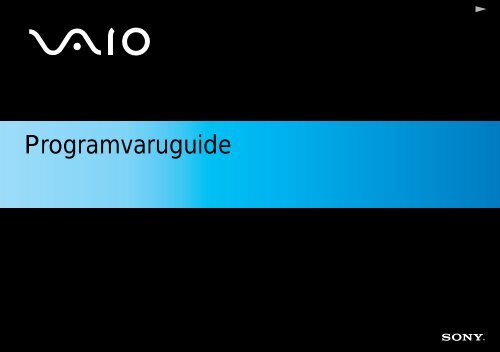Sony PCG-K315M - PCG-K315M Manuel logiciel Suédois
Sony PCG-K315M - PCG-K315M Manuel logiciel Suédois
Sony PCG-K315M - PCG-K315M Manuel logiciel Suédois
Create successful ePaper yourself
Turn your PDF publications into a flip-book with our unique Google optimized e-Paper software.
Programvaruguide<br />
N
n<br />
1<br />
N<br />
Programvaruguide<br />
Läs detta först<br />
Läs detta först<br />
För kännedom<br />
Denna produkt innehåller dels programvara som ägs av <strong>Sony</strong> och dels programvara under licens från tredje part. Användning av sådan programvara skall ske enligt<br />
villkoren i det licensavtal som medföljer produkten. Programvaruspecifikationerna kan komma att ändras utan föregående meddelande, och behöver inte<br />
nödvändigtvis överensstämma med de versioner som för tillfället finns i detaljhandeln. Programuppdateringar och programtillbehör kan medföra ytterligare kostnader.<br />
Kreditkortsinformation och avgifter kan utkrävas för nyttjande av onlinetjänster. Vad beträffar finansiella tjänster, kan det vara nödvändigt att först kontakta berörda<br />
finansinstitut.<br />
© 2004 <strong>Sony</strong> Corporation. Samtliga rättigheter förbehålls.<br />
Fullständig eller partiell reproduktion utan tillstånd är förbjuden.<br />
ENERGY STAR<br />
I egenskap av ENERGY STAR partner, har <strong>Sony</strong> tillsett att denna produkt uppfyller riktlinjerna för effektiv energianvändning i programmet ENERGY STAR. International<br />
ENERGY STAR Office Equipment Program är ett internationellt program för att främja energibesparingar vid användning av datorer och kontorsutrustning.<br />
Programmet är avsett att stödja utveckling och spridning av produkter med funktioner som effektivt minskar energikonsumtionen. Systemet är öppet för frivillig<br />
medverkan från rörelseidkare. I fokus står kontorsutrustning som datorer, bildskärmar, skrivare, faxmaskiner och kopiatorer. Standarder och logotyper ser likadana<br />
ut bland deltagande nationer.<br />
ENERGY STAR är registrerad som symbol i USA.
n<br />
2<br />
N<br />
Programvaruguide<br />
Läs detta först<br />
Varumärken<br />
<strong>Sony</strong>, Battery Checker, Click to DVD, DVgate Plus, HotKey Utility, Keyboard Utility, Memory Stick Formatter, PictureGear Studio, Prepare your VAIO, SonicStage,<br />
SonicStage Mastering Studio, <strong>Sony</strong> Notebook Setup, VAIO Edit Components, VAIO Launcher, VAIO Media, VAIO Power Management, VAIO Power Management<br />
Viewer, VAIO System Information, VAIO Zone, Memory Stick, logotypen Memory Stick, VAIO och VAIO-logotypen är varumärken som tillhör <strong>Sony</strong> Corporation.<br />
Microsoft, Internet Explorer, Windows Movie Maker, Windows Media Player, Windows XP Professional, Windows Home Edition, Microsoft Works och Windowslogotypen<br />
är varumärken eller registrerade varumärken som tillhör Microsoft Corporation i såväl USA som andra länder.<br />
i.LINK är ett varumärke som tillhör <strong>Sony</strong>, och används endast för att ange att en produkt innehåller en IEEE1394-anslutning.<br />
Adobe, Adobe Acrobat Elements, Adobe Acrobat Professional, Adobe Photoshop Album, Adobe Reader, Adobe Premiere Standard och Adobe Photoshop Elements<br />
är varumärken som tillhör Adobe Systems Incorporated.<br />
MoodLogic är ett varumärke som tillhör MoodLogic, Inc.<br />
Norton Internet Security 2004 och Norton Password Manager 2004 är varumärken eller registrerade varumärken som tillhör Symantec Corporation.<br />
RecordNow! är ett varumärke som tillhör Sonic.<br />
WinDVD for VAIO är ett varumärke som tillhör InterVideo, Inc.<br />
Sun Java VM är ett varumärke som tillhör Sun Microsystems, Inc.<br />
Google Toolbar är ett varumärke som tillhör Google.<br />
Yahoo! Messenger är ett varumärke som tillhör Yahoo!.<br />
SafeGuard PrivateDisk är ett varumärke som tillhör Utimaco Software.<br />
My Info Centre innehåller programmet Macromedia Flash Player från Macromedia, Inc., Copyright © 1995-2003 Macromedia, Inc. Alla rättigheter förbehållna.<br />
Macromedia och Flash är varumärken som ägs av Macromedia, Inc.<br />
Alla andra namn på system, produkter och tjänster är varumärken som tillhör sina respektive ägare. I denna handbok sätts märkena och ® inte ut.<br />
Specifikationerna kan komma att ändras utan föregående meddelande. Alla andra varumärken är varumärken som tillhör sina respektive ägare.<br />
I dokumentet Specifications anges vilken programvara som finns tillgänglig för din modell.
Programvaruguide<br />
Registrering av VAIO<br />
Registreringen av <strong>Sony</strong> VAIO tar bara några ögonblick.<br />
n<br />
3<br />
N<br />
Registrering av VAIO<br />
Genom att registrera din dator kan du ta del av <strong>Sony</strong>s satsning på högkvalitativ kundsupport, och får tillgång till följande:<br />
❑ Club VAIO – Internetsupport, steg-för-steg-handledningar, tips och tricks, nyheter, nyhetsforum, tävlingar, gratisprogram och<br />
programuppdateringar.<br />
❑ VAIO-Link – Om det uppstår problem med din dator kan du gå till webbplatsen VAIO-Link för att lösa problemet: http://<br />
www.vaio-link.com.<br />
❑ Guarantee – Skydda din investering. Se Guarantee (garantibladet) för tillämpliga villkor, och Guide to Troubleshooting and<br />
Recovering your VAIO System för vidare information.<br />
Så här gör du för att registrera din <strong>Sony</strong> VAIO:<br />
1 Upprätta en anslutning till Internet (se även Konfigurera modemet (sidan 47)).<br />
2 Starta VAIO Online Registration. Du hittar länken på menyn Start (Start/All Programs/VAIO Promotions/VAIO Online<br />
Registration).<br />
Ändra språk vid behov och klicka på Next.<br />
3 Klicka på Register Now och klicka därefter på Next.<br />
Här kommer du till webbplatsen för registrering.<br />
4 Fyll i ditt förnamn och efternamn.<br />
Din dators serienummer anges automatiskt.<br />
5 Klicka på Submit.<br />
6 Ange de uppgifter som krävs, och klicka på Submit.<br />
Din VAIO är nu registrerad, och en tackskärm visas.<br />
Du kommer att få en bekräftelse från Club VAIO via e-post om du angav en e-postadress.<br />
✍ När du väl registrerat dig, kan du när som helst gå in på VAIO Online Registration för att uppdatera dina uppgifter, utan att behöva fylla i undersökningen.
n<br />
4<br />
N<br />
Programvaruguide<br />
Om programvaran som levereras med datorn<br />
Om programvaran som levereras med datorn<br />
Detta avsnitt ger en överblick över vad du kan göra med den programvara som levereras med datorn.<br />
Programvarupaketet innehåller såväl förhandsinstallerad programvara som mindre programapplikationer som du kan installera från<br />
den medföljande VAIO Recovery Disc* eller från hårddisken (beroende på din modell).<br />
! Om du återställer systeminstallationen med skivan, kommer vissa program som fanns i datorn vid leverans inte att förhandsinstalleras igen. Se Guide to Troubleshooting<br />
and Recovering your VAIO System för ytterligare information.<br />
Samtliga program i detta avsnitt levereras inte med den modell du införskaffat.<br />
Se dokumentet Specifications för upplysningar om vilka program som finns<br />
tillgängliga för din modell. Installationsanvisningar för dessa finns i broschyren<br />
Guide to Troubleshooting and Recovering your VAIO System.<br />
* Om du har 2 DVD-skivor är namnet på den första DVD-skivan VAIO Recovery Disc 1/2 och den andra är VAIO Recovery Disc 2/2.
n<br />
5<br />
N<br />
Programvaruguide<br />
Om programvaran som levereras med datorn<br />
❑ Audio (sidan 8)<br />
❑ SonicStage (sidan 8)<br />
❑ SonicStage Mastering Studio (sidan 8)<br />
❑ MoodLogic (sidan 9)<br />
❑ CD/DVD Burning (sidan 10)<br />
❑ Click to DVD (sidan 10)<br />
❑ RecordNow! 7.0 (sidan 11)<br />
❑ Media Sharing (sidan 12)<br />
❑ VAIO Media (sidan 12)<br />
❑ Office Applications (sidan 13)<br />
❑ Adobe Acrobat Elements 6.0 (sidan 13)<br />
❑ Adobe Reader 6.0 (sidan 14)<br />
❑ Microsoft Works (sidan 15)<br />
❑ Photo (sidan 16)<br />
❑ Adobe Photoshop Album Starter Edition (sidan 16)<br />
❑ Adobe Photoshop Elements 2.0 (sidan 16)<br />
❑ PictureGear Studio (sidan 17)
n<br />
6<br />
N<br />
Programvaruguide<br />
Om programvaran som levereras med datorn<br />
❑ Security & Utilities (sidan 18)<br />
❑ Google toolbar (sidan 18)<br />
❑ HotKey Utility (sidan 18)<br />
❑ Memory Stick Formatter (sidan 19)<br />
❑ Norton Internet Security 2004 (sidan 19)<br />
❑ Norton Password Manager 2004 (sidan 20)<br />
❑ <strong>Sony</strong> Notebook Setup (sidan 21)<br />
❑ SafeGuard PrivateDisk (sidan 21)<br />
❑ VAIO Power Management (sidan 22)<br />
❑ VAIO System Information (sidan 23)<br />
❑ VAIO Update (sidan 23)<br />
❑ Video & TV (sidan 25)<br />
❑ Adobe Premiere Standard (sidan 25)<br />
❑ DVgate Plus (sidan 26)<br />
❑ tvtv (sidan 27)<br />
❑ VAIO Edit Components (sidan 27)<br />
❑ WinDVD for VAIO (sidan 28)<br />
❑ VAIO Zone (sidan 29)<br />
❑ VAIO Launcher (sidan 30)
n<br />
7<br />
N<br />
Programvaruguide<br />
Om programvaran som levereras med datorn<br />
Extra kategorier i denna handbok:<br />
❑ VAIO Recovery Disc (sidan 31)<br />
❑ My Info Centre (sidan 32)<br />
❑ Operativsystem (sidan 34)<br />
❑ Windows XP Professional med Service Pack 2 (sidan 34)<br />
❑ Windows XP Home Edition med Service Pack 2 (sidan 34)<br />
❑ Sun Java Virtual Machine (VM) (sidan 35)<br />
❑ Internet Explorer 6.0 (sidan 36)<br />
❑ VAIO Promotions (sidan 37)<br />
❑ VAIO Online Registration (sidan 37)<br />
❑ Language Selector (sidan 37)<br />
❑ Your voice counts (sidan 37)<br />
❑ Adobe Companion Pack for VAIO (sidan 38)<br />
❑ Upgrade your Software (sidan 41)<br />
❑ Adobe Store (sidan 41)<br />
❑ Symantec Store (sidan 41)<br />
❑ Utimaco Store (sidan 41)<br />
❑ VAIO-Link (sidan 42)<br />
✍ Anvisningar om ett programs faktiska funktioner hittar du i de online-hjälpfiler som medföljer programmet. I många fall kan du trycka på tangenten för att visa<br />
hjälpfilen.
n<br />
8<br />
N<br />
Programvaruguide<br />
Om programvaran som levereras med datorn<br />
Audio<br />
SonicStage<br />
<strong>Sony</strong> Corporation<br />
SonicStage är en mjukvaruapplikation baserad på OpenMG-teknologi, en teknologi för upphovsrättskydd som utvecklats av <strong>Sony</strong><br />
Corporation för att möjliggöra inspelning och uppspelning av musik i digitalformat på persondatorer. När musikdata krypterats och<br />
lagrats på hårddisken, möjliggör OpenMG-teknologin att musiken spelas upp på datorn, men förhindrar obehörig spridning.<br />
OpenMG-teknologin har tagits fram i syfte att skapa en miljö där stora mängder musik av hög kvalitet kan spridas, utan att vidare<br />
obehörig spridning av musikfilerna kan äga rum.<br />
Programvaran i SonicStage krypterar och behandlar musikfiler, som antingen laddats ned till en persondator med hjälp av EMDtjänster,<br />
eller tagits (eller skapats) från dina egna CD-skivor eller Internet.<br />
SonicStage Mastering Studio<br />
<strong>Sony</strong> Corporation<br />
SonicStage Mastering Studio* är ett program där du kan spela in musik från vinylskivor eller kassettband till datorn och överföra dem<br />
till CD-R- eller CD-RW-skivor eller ljudfiler. Detta verktyg för ljudbehandling förbättrar på ett dramatiskt sätt ljudkvaliteten för VAIOanvändare<br />
vid inspelning av musik från analoga källor till datorer och bränning av CD-skivor med mycket hög ljudkvalitet.<br />
* Finns för alla stationära datorer och vissa bärbara datorer.
n<br />
9<br />
N<br />
Programvaruguide<br />
Om programvaran som levereras med datorn<br />
MoodLogic<br />
MoodLogic, Inc.<br />
MoodLogic används för att organisera låtar efter tempo, genre, artist, år, låttitel och till och med stämning, till exempel upprymd,<br />
romantisk eller lugn. Sedan kan du skapa låtlistor utifrån stämning och musikstil.<br />
Ytterligare funktioner:<br />
❑ välja en låt och skapa en Instant Mix med liknande låtar,<br />
❑<br />
❑<br />
❑<br />
automatisk organisering av musiken i datorn,<br />
automatiska ID3-taggar,<br />
stöd för att klicka och överföra låtar och mixar till MP3-spelare eller CD-skiva*,<br />
❑ använda MoodLogic-databasen för tillgång till den mest omfattande låtinformation som existerar.<br />
I egenskap av <strong>Sony</strong>-kund får du 100 bonuspoäng!<br />
Mer information om poäng och ovanstående ämnen finns i MoogLogic HTML-filerna.<br />
Du hittar HTML-filerna under: Start/All Programs/MoodLogic/MoodLogic HTML.<br />
* Du behöver ett program för CD-bränning.
n<br />
10<br />
N<br />
Programvaruguide<br />
Om programvaran som levereras med datorn<br />
CD/DVD Burning<br />
Click to DVD<br />
<strong>Sony</strong> Corporation<br />
Med Click to DVD* kan du med bara en enda musklickning skapa ett DVD-mästerverk i Hollywoodstil. Skapa en DVD för hela familjen<br />
av dina hemvideofilmer, genom att ansluta en <strong>Sony</strong> Digital Handycam till din <strong>Sony</strong>-dator med hjälp av en i.LINK-kabel. Click to DVD<br />
kan även genom en enkel process i fyra steg skapa DVD-menyer som är fullmatade med aktivt rörliga kapitelikoner.<br />
Med Click to DVD kan du spela in video från analoga videoenheter om din dator är utrustad med PC with TV tuner**.<br />
Click to DVD har stöd för funktionen Surround Rec i digitalvideokameran DCR-HC 1000 och kan bränna 5.1ch Dolby Digital DVD.<br />
★ Mer information finns online i hjälpfilen för Click to DVD.<br />
* Beroende på modell. Gäller datorer utrustade med DVD-RW-enhet, eller DVD+/-RW-enhet.<br />
** TV Setup måste köras innan det går att spela in från en analog videoenhet med Click to DVD.
n<br />
11<br />
N<br />
Programvaruguide<br />
Om programvaran som levereras med datorn<br />
RecordNow! 7.0<br />
Sonic<br />
Sonic RecordNow!* är det förnämsta verktyget för att bemästra hanteringen av CD och DVD. Det undanröjer frågetecken och alla<br />
komplikationer vid CD- och DVD-bränning. Tack vare ett prisbelönt, aktivitetsbaserat användargränssnitt som utvecklats av proffs<br />
på användbarhet, har det aldrig varit enklare att få ut mesta möjliga av din CD- eller DVD-brännare. Sonic RecordNow! innehåller<br />
alla funktioner som krävs för att bränna CD- och DVD-skivor, exakta kopior och skivbilder, och du kan göra allt med bara några<br />
musklickningar. Nu finns även stöd för "dual layer", vilket innebär att du har dubbelt så mycket lagringsutrymme jämfört med förr,<br />
eftersom två informationslager bränns på en DVD-sida!<br />
Mer information och support finns på webbplatsen:<br />
http://support.sonic.com/<br />
* Endast tillgängligt för bärbara och stationära modeller med CD-RW/DVD-ROM-enhet eller DVD-RW-enhet.
n<br />
12<br />
N<br />
Programvaruguide<br />
Om programvaran som levereras med datorn<br />
Media Sharing<br />
VAIO Media<br />
<strong>Sony</strong> Corporation<br />
Programmet VAIO Media ger nätverket multimediakapacitet för delning av musik, videosekvenser och stillbilder mellan olika VAIOdatorer.<br />
VAIO Media ger särskilda datorer ("mediaklienter") i ditt kabelnätverk eller trådlösa nätverk tillgång till multimediafiler som<br />
lagras i din VAIO-dator ("mediaserver").
n<br />
13<br />
N<br />
Programvaruguide<br />
Om programvaran som levereras med datorn<br />
Office Applications<br />
Adobe Acrobat Elements 6.0<br />
Adobe Systems Incorporated<br />
Med Adobe Acrobat Elements 6.0 är det enkelt att skapa PDF-dokument på 4 olika sätt:<br />
❑ Högerklicka på källfilen och välj Convert to Adobe PDF.<br />
❑ Klicka på ikonen Convert to Adobe PDF i verktygsfältet.<br />
❑ Starta Acrobat Elements, klicka på Next, och skapa en PDF med valfria inställningar.<br />
❑ Skriva ut filen till Adobe PDF Printer.<br />
Svar på frågor och teknisk support hittar du på:<br />
http://www.adobe.com
n<br />
14<br />
N<br />
Programvaruguide<br />
Om programvaran som levereras med datorn<br />
Adobe Acrobat 6.0 Professional Try & Buy<br />
Adobe Systems Incorporated<br />
Programmet Adobe Acrobat 6.0 Professional* ger affärsmänniskor, kreativa personer och teknikerproffs som arbetar med grafiskt<br />
komplicerade dokument möjlighet att förbättra tillförlitligheten och effektiviteten vid utbyte av dokument som är viktiga för<br />
verksamheten. Prova det i 30 dagar.<br />
❑ Utbyt dokument på ett tillförlitligt sätt<br />
❑<br />
❑<br />
Effektivisera viktiga dokumentgranskningar<br />
Skydda immateriell egendom<br />
❑ Säkerställ hög kvalitet på utskrivet material<br />
Svar på frågor och teknisk support hittar du på:<br />
http://www.adobe.com<br />
* Endast för vissa språk: engelska, franska och tyska<br />
Adobe Reader 6.0<br />
Adobe Systems Incorporated<br />
Adobe Reader 6.0 är ett program som används för att läsa och skriva ut PDF-filer (Adobe Portable Document Format) i många olika<br />
maskinvarukonfigurationer och operativsystem. Denna nya version av det kända programmet Adobe Acrobat Reader är försett med<br />
en mängd kraftfulla funktioner som gör det möjligt att:
n<br />
15<br />
N<br />
Programvaruguide<br />
Om programvaran som levereras med datorn<br />
❑<br />
❑<br />
❑<br />
❑<br />
Skicka Adobe PDF-formulär som skapas med ifyllbara formulärfält i program som Adobe Acrobat 6.0 Professional och Adobe<br />
Form Designer.<br />
Spela upp en mängd olika slags multimediafiler.<br />
Läsa och organisera elektroniska böcker med hög tillförlitlighet.<br />
Aktivera de funktioner för åtkomst och sökning som finns inbyggda i dina PDF-filer.<br />
❑ Visa Adobe Photoshop Album bildspel och elektroniska kort, samt exportera bilder för framkallning online (tillgång till<br />
framkallningstjänster online varierar mellan olika länder).<br />
Svar på frågor och teknisk support hittar du på:<br />
http://www.adobe.com<br />
Microsoft Works<br />
Microsoft Corporation<br />
Microsoft Works innehåller de viktigaste verktygen du behöver för att arbeta med din dator. De olika delprogrammen kan användas<br />
för din dagliga e-posthantering, bokföring, organisering och mycket annat. En handledning för nybörjare medföljer.<br />
Besök webbplatsen för mer information och support:<br />
http://www.works.msn.com
n<br />
16<br />
N<br />
Programvaruguide<br />
Om programvaran som levereras med datorn<br />
Photo<br />
Adobe Photoshop Album Starter Edition<br />
Adobe Systems Incorporated<br />
Utforska de grundläggande funktionerna i programmet Adobe Photoshop Album med Adobe Photoshop Album Starter Edition.<br />
Denna begränsade version av den fullständiga produkten innehåller allt du behöver för att hitta, arrangera, dela med dig av och<br />
bevara dina minnen. Istället för att leta igenom mängder av mappar kan du använda en smidig kalender för att söka foton med hjälp<br />
av datum eller innovativa nyckelordstaggar för att ringa in just den grupp av foton du söker. Det är enkelt att fixa röda ögon, ljus och<br />
andra grundläggande fel. Dessutom kan du skapa festliga anpassade bildspel, kort, fotoböcker med mera. Sedan kan du skicka dina<br />
skapelser till vem som helst, var som helst - även till mobiltelefoner och handdatorer - med bara några få klick.<br />
Svar på frågor och teknisk support hittar du på:<br />
http://www.adobe.com<br />
Adobe Photoshop Elements 2.0<br />
Adobe Systems Incorporated<br />
Adobe Photoshop Elements tar konsten att redigera bilder till nästa steg, med kraftfulla nya funktioner som har något att erbjuda<br />
varje enskild användare. Photoshop Elements, med marknadens mest heltäckande och produktiva redigeringsverktyg, främjar<br />
kreativiteten och effektiviteten och ger ett resultat av högsta kvalitet för samtliga bildformat.
n<br />
17<br />
N<br />
Programvaruguide<br />
Om programvaran som levereras med datorn<br />
Serienummer för detta uppgraderingserbjudande för Adobe:<br />
1057-4301-0399-4601-1957-8646<br />
Används vid uppgradering till Adobe Photoshop eller när du registrerar din kopia.<br />
Svar på frågor och teknisk support hittar du på:<br />
http://www.adobe.com<br />
PictureGear Studio<br />
<strong>Sony</strong> Corporation<br />
PictureGear Studio är ett lättanvänt program som utformats för att du ska få ut så mycket som möjligt av foton du tagit med<br />
digitalkamera. Programvaran i PictureGear Studio gör det möjligt att enkelt ladda upp foton till datorn, skapa fotoalbum och göra<br />
utskrifter.
n<br />
18<br />
N<br />
Programvaruguide<br />
Om programvaran som levereras med datorn<br />
Security & Utilities<br />
Google toolbar<br />
Google<br />
Google toolbar kan automatiskt fylla i webbformulär med AutoFill. Du behöver bara fylla i din personinformation en gång i Google<br />
toolbar, så fylls din data i automatiskt nästa gång du vill fylla i ett webbformulär. Tack vare Pop-up Blocker förhindrar dessutom<br />
Google toolbar att nya fönster öppnas automatiskt när du besöker en webbplats. Det har aldrig någonsin varit så lätt att söka på<br />
nätet. Använd de avancerade sökalternativen i Google toolbar om du vill begränsa sökningen.<br />
Svar på frågor och teknisk support hittar du på:<br />
http://toolbar.google.com/help.html<br />
HotKey Utility<br />
<strong>Sony</strong> Corporation<br />
HotKey Utility ger snabb åtkomst till ett antal funktioner med hjälp av -tangenten, t.ex. att höja ljusstyrkan. Se kapitlet<br />
Kombinationer och funktioner med -tangenten i Maskinvaruguiden för ytterligare information.
n<br />
19<br />
N<br />
Programvaruguide<br />
Om programvaran som levereras med datorn<br />
Memory Stick Formatter<br />
<strong>Sony</strong> Corporation<br />
Memory Stick Formatter är ett specialprogram för formatering av Memory Sticks. Använd denna programvara när du vill<br />
omformatera Memory Sticks. I vissa fall kan programmet dessutom omformatera Memory Sticks som inte kan identifieras av<br />
Windows.<br />
✍ All data som finns på en Memory Stick går förlorad vid formatering med detta program. Glöm inte att säkerhetskopiera dina data före formateringen vid behov.<br />
! Memory Sticks ska inte formateras med Windows-kommandot Format.<br />
Norton Internet Security 2004<br />
Symantec<br />
Symantecs Norton Internet Security 2004 ger dig oumbärligt skydd mot virus, hackare och avslöjande av din personliga information.<br />
I paketet ingår:<br />
❑ Norton AntiVirus: Innehåller utökade funktioner för att upptäcka och varna dig om andra hot än virus, till exempel spyware och<br />
program som registrerar tangenttryckningar. Det avlägsnar också automatiskt virus, maskar och s.k. trojanska hästar. Bifogade<br />
filer till såväl ut- som ingående e-postmeddelanden, snabbmeddelandetjänster och andra filer söks igenom och rensas.<br />
❑ Norton Personal Firewall: en webbhjälpreda som låter dig blockera reklam och använda andra programalternativ från Microsoft<br />
Internet Explorer. Det döljer dessutom din dator på Internet så att hackare inte kan se den.<br />
! Norton ställer vissa frågor till dig när den skyddande brandväggen ska aktiveras. Tillåt alla meddelanden som har med VAIO-program att göra.<br />
❑ Norton AntiSpam: filtrerar ovälkomna e-postmeddelanden i alla e-postprogram som är POP3-kompatibla program genom att<br />
lägga till en "spam"-tagg i fältet Subject.
n<br />
20<br />
N<br />
Programvaruguide<br />
Om programvaran som levereras med datorn<br />
❑ Norton Parental Control: förhindrar att konfidentiell information skickas ut utan din vetskap i e-post, snabbmeddelanden,<br />
bifogade Microsoft Office-filer och webbformulär.<br />
Programpaketet inkluderar 90 dagars gratis abonnemang på uppdateringar av virusdefinitioner.<br />
Läs onlinehjälpen och gå till följande webbplats för mer information:<br />
http://www.symantec.com/techsupp<br />
Norton Password Manager 2004<br />
Symantec<br />
Norton Password Manager håller dina lösenord säkra och lätta att hantera.<br />
Funktioner:<br />
❑ Kommer ihåg dina lösenord,<br />
❑ Skapar konton för flera användare,<br />
❑ Fyller automatiskt i online-formulär.<br />
Detta program är s.k. trialware, vilket innebär att du får prova det med alla funktioner i 30 dagar.<br />
Läs onlinehjälpen och gå till följande webbplats för mer information:<br />
http://www.symantec.com/techsupp
n<br />
21<br />
N<br />
Programvaruguide<br />
Om programvaran som levereras med datorn<br />
<strong>Sony</strong> Notebook Setup<br />
<strong>Sony</strong> Corporation<br />
Använd <strong>Sony</strong> Notebook Setup* om du vill se systeminformation och ange preferenser för systemets sätt att fungera.<br />
Om det är relevant för din modell, se Installera datorn med <strong>Sony</strong> Notebook Setup i Maskinvaruguiden.<br />
* Finns tillgängligt för alla bärbara modeller.<br />
SafeGuard PrivateDisk<br />
Utimaco Safeware<br />
SafeGuard PrivateDisk är en lättanvänd, kompakt lösning som skyddar konfidentiella filer mot obehörig åtkomst och intrång.<br />
Oavsett om en PC är avsedd för privat användning eller en del av ett företagsnätverk finns det många filer som andra inte bör ha<br />
tillgång till. I händelse av förlust eller stöld bör känslig data i bärbara och stationära datorer förbli privat.<br />
Secure Virtual Disk-tekniken från Utimaco Safeware erbjuder en idealisk lösning: SafeGuard PrivateDisk skyddar känsliga och<br />
värdefulla filer lika automatiskt och tillförlitligt som ett "elektroniskt kassaskåp".<br />
SafeGuard PrivateDisk skapar en krypterad, virtuell diskenhet genom att tillhandahålla ytterligare en hårddisk i PC:n. I stället för en<br />
riktig hårddisk använder programmet dock en enda, extra fil. I denna fil - som kallas volymfil - lagras allt innehåll, krypterat på ett<br />
säkert sätt med en högaktuell, snabb algoritm. Det säkerställer att känsliga och värdefulla filer skyddas på ett effektivt sätt.<br />
Virtuella diskar kan lagras på lokala hårddiskar, på nätverksenheter, såväl som på flyttbara medier, till exempel en Memory Stick.<br />
SafeGuard PrivateDisk är en 60-dagars utvärderingsversion.<br />
Mer information finns på:<br />
http://www.utimaco.com/createframes.html?http://www.utimaco.com/content_products/sg_private_disk.html
n<br />
22<br />
N<br />
Programvaruguide<br />
Om programvaran som levereras med datorn<br />
VAIO Power Management<br />
<strong>Sony</strong> Corporation<br />
VAIO Power Management* styr energihanteringen i datorn, och ger viktig information om systemaktivitet och batteriets livslängd.<br />
Om det är relevant för din modell, se Energihantering med VAIO Power Management i Maskinvaruguiden.<br />
* Finns tillgängligt för vissa bärbara modeller.<br />
✍ VAIO Power Management finns inte med på menyn Start, men VAIO Power Management Viewer kan finnas med, beroende på datormodell. Om du vill veta mer om VAIO<br />
Power Management och hur du aktiverar det, läser du Maskinvaruguide, kapitlet Managing power with VAIO Power Management.
n<br />
23<br />
N<br />
Programvaruguide<br />
Om programvaran som levereras med datorn<br />
VAIO System Information<br />
<strong>Sony</strong> Corporation<br />
Tack vare VAIO System Information* kan du när som helst kontrollera din dators produktinformation (modellnamn, serienummer,<br />
BIOS-version, operativsystemets version och serienummer ) och systeminformation (processor, klockfrekvens, systemminne och<br />
cache-minne).<br />
* Finns tillgängligt för alla stationära modeller.<br />
VAIO Update<br />
<strong>Sony</strong> Corporation<br />
VAIO Update ger dig ett urval tillgängliga uppdateringar för din VAIO-dator och gör dig uppmärksam på viktiga frågor som datorvirus.
n<br />
24<br />
N<br />
Programvaruguide<br />
Om programvaran som levereras med datorn<br />
Yahoo! Messenger och Yahoo! Personals<br />
Yahoo! Inc.<br />
Yahoo! Messenger är ett kul och enkelt sätt att kommunicera med andra. Det är snabbare än e-post och ger dig möjlighet att ringa<br />
upp dina vänner via Internet och att ha flera pågående samtal samtidigt.<br />
Yahoo! Messenger omfattar:<br />
❑ LAUNCHcast Radio: Lyssna på LAUNCHcast Radio och låt dina vänner veta vad du lyssnar på.<br />
❑<br />
❑<br />
❑<br />
❑<br />
Yahoo! Games: Utmana dina vänner i schack, damspel, domino, med mera.<br />
Yahoo! Avatars: Skapa en egen Yahoo! Avatar för att dela med dig av din personlighet, stil och sinnesstämning till andra.<br />
Audibles & Emoticons: Uttryck dig med en mängd olika animerade figurer.<br />
Address Book: Synkronisera dina telefonnummer och e-postadresser med Yahoo! Address Book.<br />
❑ Stealth Settings: Visa dig som påloggad för vissa personer och avloggad för andra.<br />
Yahoo! Personals hjälper till att bygga upp meningsfulla förhållanden med en stor grupp människor. Du kan skaffa nya vänner och<br />
människor att stämma träff med via Yahoo! Personals nätverk av personliga profiler online.<br />
Svar på frågor och teknisk support avseende Yahoo! Messenger hittar du på:<br />
http://help.yahoo.com/help/mesg/use
n<br />
25<br />
N<br />
Programvaruguide<br />
Om programvaran som levereras med datorn<br />
Video & TV<br />
Adobe Premiere Standard<br />
Adobe Systems Incorporated<br />
Adobe Premiere Standard som utgör ett komplement till DVgate Plus, låter dig fånga in, spela in, skapa och redigera filmer med<br />
video, ljud, animationer, foton, teckningar, text och annat material.<br />
Detta mycket enkla och kraftfulla professionella videoredigeringsprogram utgör den perfekta bron över klyftan mellan digitalvideo<br />
och Internet. Med ett antal olika verktyg, inklusive olika effekter och övergångar, förbereder du enkelt dina bilder för redigering på<br />
band eller CD-ROM.<br />
Adobe Premiere Standard förenar funktioner för professionell videoredigering med ett högkvalitativt resultat, i en lätthanterlig<br />
produkt med flera användningsområden.<br />
Serienummer för detta uppgraderingserbjudande för Adobe:<br />
1048-1349-1534-2768-3022-1853<br />
Används vid uppgradering till Adobe Premiere PRO eller när du registrerar din kopia.<br />
Svar på frågor och teknisk support hittar du på:<br />
http://www.adobe.com
n<br />
26<br />
N<br />
Programvaruguide<br />
Om programvaran som levereras med datorn<br />
DVgate Plus<br />
<strong>Sony</strong> Corporation<br />
DVgate Plus är ett program med flera funktioner, bland annat import och framställning av video och digitalfilm i din VAIO. Det kan<br />
användas för att fånga in video från externa enheter, utföra enklare redigering, samt framställa videodata som sedan kan spelas in<br />
på videoband eller sparas på datorn.<br />
DVgate Plus har två lägen: Capture Mode och Output Mode. Välj Capture Mode för att fånga in video, och välj Output Mode för att<br />
utföra enklare redigering och framställa videodata.<br />
✍ Om din bärbara dator är utrustad med en mobil processorenhet (se dokumentet Specifications om du vill kontrollera om så är fallet med din bärbara dator), kan det bli<br />
problem med export av bilder som tagits och redigerats med DVgate Plus från hårddisken till din DV-enhet. Koppla inte ur nätadaptern under överföring av bilder, och ändra<br />
inte standardinställningarna för energihantering i VAIO Power Management om du vill undvika sådana problem.
n<br />
27<br />
N<br />
Programvaruguide<br />
Om programvaran som levereras med datorn<br />
tvtv<br />
tvtv Services<br />
tvtv tar VAIO:s TV-funktioner till en ny nivå*. Missa aldrig ditt TV-favoritprogram igen. Fjärrinspela det via Internet i din VAIO med TVmottagarutrustning.<br />
tvtv Interactive Programme Guide ger dig en omfattande översikt över vad som sänds vid en viss tid och<br />
synkroniserar det automatiskt med din VAIO, oavsett var du befinner dig vid detta tillfälle. Programmet tvtv for PC finns redan i din<br />
VAIO. Allt du behöver göra är att genomföra installationen. Mer information finns under Start > All Programs > tvtv Electronic<br />
Programme Guide > Welcome to tvtv.<br />
http://www.tvtv.co.uk<br />
http://www.tvtv.fr<br />
http://www.tvtv.de<br />
* Tillgängligt för vissa stationära modeller. Tillgängligt endast för bärbara modeller med en specialutrustad dockningsstation. Läs det tryckta dokumentet<br />
Specifications om du vill ha mer information<br />
VAIO Edit Components<br />
<strong>Sony</strong> Corporation<br />
VAIO Edit Components är ett tilläggsprogram som har utvecklats för att tillföra fler funktioner i Adobe Premiere. Med<br />
tilläggsprogrammet VAIO Edit Components kan du göra följande i Adobe Premiere.<br />
❑<br />
❑<br />
❑<br />
redigera DV CODEC AVI-filer med original DV CODEC från <strong>Sony</strong>.<br />
redigera MPEG- och MICROMV-filer bild för bild med <strong>Sony</strong>s MPEG-redigeringsmotor.<br />
utföra en mängd originalvideoöverföringar och videoeffekter som implementerats av <strong>Sony</strong>.
n<br />
28<br />
N<br />
Programvaruguide<br />
Om programvaran som levereras med datorn<br />
WinDVD for VAIO<br />
InterVideo, Inc.<br />
WinDVD for VAIO från InterVideo är en lättanvänd DVD-spelare. WinDVD for VAIO innehåller alla de funktioner som man kan förvänta<br />
sig av vanliga DVD-spelare för hemanvändare, men har också vissa mycket avancerade egenskaper, fullprecisionsavkodning, ett<br />
antal valfria användargränssnitt och olika visningsalternativ. Det får att spela upp DVD-filmer, interaktiva DVD-titlar, MPEG-videofiler<br />
samt CD-skivor med såväl ljud- som videoinnehåll. WinDVD for VAIO känner automatiskt av vilken sorts skiva som sitter i DVDenheten,<br />
och använder passande uppspelningsmetod.<br />
Svar på frågor och teknisk support hittar du på:<br />
http://www.intervideo.com
n<br />
29<br />
N<br />
Programvaruguide<br />
Om programvaran som levereras med datorn<br />
VAIO Zone<br />
<strong>Sony</strong> Corporation<br />
VAIO Zone är ett program från <strong>Sony</strong> som ger dig möjlighet att njuta av musik, video och foton lokalt eller via ett nätverk i hemmet.<br />
Det går att komma åt underhållning från din VAIO-dator, t.ex. TV-program, musikfiler eller foton, som lagras på en VAIO-dator som<br />
du konfigurerat som server.<br />
❑ TV: Du kan titta på och spela in TV* i realtid och spela upp inspelade TV-program. Det är också enkelt att bränna en DVD-skiva<br />
med ett inspelat TV-program.<br />
❑ Music: Lyssna på musik överallt i huset! Du kan hoppa över, spela tillbaka, snabbspela framåt, upprepa och spela upp musik i<br />
slumpmässig ordning, precis som med ett vanligt ljudsystem.<br />
❑<br />
❑<br />
❑<br />
Images: Med ett enda klick kan du titta på foton eller till och med ett bildspel på egen hand eller med släkt och vänner.<br />
Videos: Njut av att titta på videofiler som spelats in med en videokamera.<br />
CD/DVD: Roa dig med att lyssna på CD-musikskivor eller titta på DVD-filmer**.<br />
* Du behöver en TV-mottagare för att titta på TV i realtid. Tillgängligt för vissa stationära modeller. Tillgängligt endast för bärbara modeller med en specialutrustad<br />
dockningsstation. Läs det tryckta dokumentet Specifications om du vill ha mer information.<br />
** WinDVD for VAIO måste vara installerat.
n<br />
30<br />
N<br />
Programvaruguide<br />
Om programvaran som levereras med datorn<br />
VAIO Launcher<br />
<strong>Sony</strong> Corporation<br />
VAIO Launcher är ett hjälpmedel för snabbstart av funktionerna i VAIO Zone och andra program som används ofta.<br />
VAIO-originalfunktionerna är förregistrerade i VAIO Launcher. Om du klickar på en registrerad ikon startas den VAIO Zone-funktion<br />
som har länkats till ikonen.<br />
Ikon<br />
Den registrerade ikonens<br />
namn<br />
Beskrivning<br />
TV<br />
Visa och spela in filmbilder som tagits emot via datorns TV-mottagare.<br />
Music<br />
Spela upp musik som är registrerad i datorn med SonicStage.<br />
Images<br />
Visa ett bildspel med bilder från digitalkameror.<br />
Videos<br />
Spela upp filmfiler som sparats i mappar för visning av innehåll.<br />
CD/DVD<br />
Spela CD-musikskivor och DVD-video.
n<br />
31<br />
N<br />
Programvaruguide<br />
Om programvaran som levereras med datorn<br />
VAIO Recovery Disc<br />
<strong>Sony</strong> Corporation<br />
VAIO Recovery Disc* är en skiva för återställning och ominstallation av systemet samt de program som levererades med din dator.<br />
Om det uppstår fel på de associerade drivrutinerna, eller om de blivit raderade av misstag hittar du dem på hårddisken (C:\Drivers).<br />
Att ominstallera en individuell drivrutin kan vara tillräckligt för att korrigera ett problem med datorn, utan att du behöver ominstallera<br />
hela systemet. Information om hur du använder VAIO Recovery Disc finns i häftet Guide to Troubleshooting and Recovering your<br />
VAIO System.<br />
! VAIO Recovery Disc kan endast användas med samma <strong>Sony</strong>-dator som den levererades med, och inte med någon annan dator från <strong>Sony</strong> eller andra tillverkare.<br />
Om din VAIO-modell är utrustad med hårddiskåterställning finns det inga återställningsskivor till din VAIO. Mer information om hur du återställer en hårddisk finns i det<br />
tryckta dokumentet Guide to Troubleshooting and Recovering your VAIO System.<br />
* Beroende på modell. Om du har 2 DVD-skivor är namnet på den första DVD-skivan VAIO Recovery Disc 1/2 och den andra är VAIO Recovery Disc 2/2.
n<br />
32<br />
N<br />
Programvaruguide<br />
Om programvaran som levereras med datorn<br />
My Info Centre<br />
Klicka på Start och välj My Info Centre. Detta är den perfekta utgångspunkten för att använda VAIO - det är en omfattande samling<br />
av allt du behöver för att få ut mesta möjliga av din PC.<br />
My Software<br />
Känner du dig kreativ? Klicka på denna ikon för att få en översikt över dina program och ta en titt på våra uppgraderingsalternativ.<br />
My VAIO Essentials<br />
Vill du utöka funktionerna i VAIO? Klicka på denna ikon och ta en titt på kompatibla tillbehör.<br />
My Websites<br />
Klicka på denna ikon och ta en titt på våra mest populära webbplatser.<br />
My ISP<br />
Klicka på denna ikon för att få information om erbjudanden från våra partners och få tillgång till Internetvärlden.
n<br />
33<br />
N<br />
Programvaruguide<br />
Om programvaran som levereras med datorn<br />
My Documentation<br />
Har du frågor? Behöver du hjälp? I huvudfönstret klickar du på My Documentation. Sedan får du tillgång till Maskinvaru- och<br />
Programvaruguider på olika språk, såväl som viktig, uppdaterad information för VAIO. Guiderna finns i PDF-format, vilket gör det<br />
enkelt att bläddra i och skriva ut dem.
n<br />
34<br />
N<br />
Programvaruguide<br />
Om programvaran som levereras med datorn<br />
Operativsystem<br />
Windows XP Professional med Service Pack 2<br />
Microsoft Corporation<br />
Windows XP Professional, som bygger på det tillförlitliga operativsystemet Windows 2000 utgör en robust grund som du kan lita på,<br />
och som håller din dator i drift när du bäst behöver den. Operativsystemet är inte bara mer tillförlitligt, det erbjuder också ett antal<br />
funktioner som gör det snabbare och lättare att vid behov återställa datorn efter systemproblem.<br />
Det fräscha nya utseendet, och den mer intuitiva och uppgiftscentrerade utformningen hos Windows XP Professional gör att arbetet<br />
går smidigare än någonsin. Windows XP Professional upprätthåller sekretessen och skyddar personlig information, genom stöd för<br />
de senaste säkerhetsstandarderna och förbättrat brandväggsskydd.<br />
Om det är tillämpligt för din modell: Svar på frågor samt teknisk support hittar du online, på:<br />
http://support.microsoft.com/directory<br />
Windows XP Home Edition med Service Pack 2<br />
Microsoft Corporation<br />
Microsoft Windows XP Home Edition är ett nytt, mer stabilt operativsystem som hjälper din dator fungera utan avbrott. Om något<br />
går fel, kan du snabbt återställa systemet till ett tidigare tillstånd där allt fungerade som det skulle. Den nya och enklare visuella<br />
utformningen gör att du kan använda din dator på det sätt som du önskar. Om du delar datorn med andra användare, kan ni alla ha
n<br />
35<br />
N<br />
Programvaruguide<br />
Om programvaran som levereras med datorn<br />
era egna personliga inställningar, eftersom denna version av Windows gör att datorn kan hantera flera aktiviteter samtidigt.<br />
Windows XP Home Edition skyddar automatiskt datorn från obehöriga intrång när du är uppkopplad mot Internet.<br />
Om det är tillämpligt för din modell: Svar på frågor samt teknisk support hittar du online, på:<br />
http://support.microsoft.com/directory<br />
Sun Java Virtual Machine (VM)<br />
Sun Microsystems, Inc.<br />
Programmet Java Virtual Machine (VM) är bara en aspekt av Java-programvara, som används för att sköta interaktivitet på<br />
webben. Java VM är inbyggd i din nedladdning av Java-program, och hjälper Sun Java Plug-in för Java-användning. Java Plug-in<br />
Control Panel låter appletar som skrivits för Java 2 platform 1.4 specifikationen köras i webbläsarna Netscape Navigator och<br />
Microsoft Internet Explorer.<br />
Läs onlinehjälpen och gå till följande webbplats för mer information:<br />
http://www.sun.com/index.xml
n<br />
36<br />
N<br />
Programvaruguide<br />
Om programvaran som levereras med datorn<br />
Internet Explorer 6.0<br />
Microsoft Corporation<br />
Internet Explorer är Microsofts webbläsare som används för att surfa på webben. Installationsguiden konfigurerar datorn för<br />
automatisk anslutning till din internetleverantör. Ett komplett e-postpaket gör det möjligt att skicka och ta emot e-post, inklusive<br />
bifogade filer, över Internet. Outlook Express är bara en av alla komponenter som ingår i Internet Explorer 6.0. Ett komplett<br />
inlärningsprogram på webben hjälper nya användare att bekanta sig med Internet.<br />
Svar på frågor och teknisk support hittar du på:<br />
http://support.microsoft.com/directory
n<br />
37<br />
N<br />
Programvaruguide<br />
Om programvaran som levereras med datorn<br />
VAIO Promotions<br />
VAIO Online Registration<br />
Genom att registrera din dator kan du ta del av <strong>Sony</strong>s satsning på högkvalitativ kundsupport.<br />
Mer information om hur du registrerar dig finns på Registrering av VAIO (sidan 3).<br />
Language Selector<br />
Datorer med Windows XP Professional på engelska är utrustade med funktionen Multilingual User Interface (MUI). Det ger dig<br />
möjlighet att ändra det engelska operativsystemet, vissa programvaruapplikationer och tangentbordets layout till önskat språk.<br />
Mer information om hur du ställer in ditt språk finns i Ställa in ditt språk i Windows XP Professional (sidan 44).<br />
Your voice counts<br />
Du är en värderad <strong>Sony</strong> VAIO-kund och vi vill gärna höra från dig. Berätta om din erfarenhet hittills av denna <strong>Sony</strong>-produkt. Är du<br />
nöjd med funktionerna, programvaran och vår kundtjänst hittills? Tycker du att VAIO-paketet som <strong>Sony</strong> erbjuder är bra?<br />
Du kan göra dina idéer och åsikter hörda genom att fylla i VAIO Survey - en liten tidsinsats kan betyda så mycket.
n<br />
38<br />
N<br />
Programvaruguide<br />
Om programvaran som levereras med datorn<br />
Adobe Companion Pack for VAIO<br />
Adobe Companion Pack för VAIO finns tillgängligt för samtliga bärbara och stationära modeller och består av:<br />
❑<br />
❑<br />
❑<br />
❑<br />
❑<br />
Adobe Acrobat Elements 6.0 (sidan 13) - Office Applications<br />
Adobe Acrobat 6.0 Professional Try & Buy (sidan 14) - Office Applications<br />
Adobe Reader 6.0 (sidan 14) - Office Applications<br />
Adobe Photoshop Elements 2.0 (sidan 16) - Photo<br />
Adobe Photoshop Album Starter Edition (sidan 16) - Photo<br />
❑ Adobe Premiere Standard (sidan 25) - Video-(TV)<br />
Adobe Companion Pack för VAIO är en exklusiv samling av de bästa programvarulösningarna för bildbehandling och digital video<br />
från Adobe, som utvecklats särskilt för <strong>Sony</strong> VAIO.<br />
I egenskap av värderad VAIO-kund kan du glädja dig åt en särskild rabatt vid uppgradering av dina Adobe-produkter.
n<br />
39<br />
N<br />
Programvaruguide<br />
Om programvaran som levereras med datorn<br />
Från Adobe Premiere Standard till Adobe Premiere PRO!<br />
Adobe Premiere som tagits fram för exceptionell prestanda i Microsoft Windows XP-system, tar videoproduktion till en helt ny,<br />
kraftfull nivå. Funktioner som finns i den fullständiga versionen Adobe Premiere Pro men som inte finns i Premiere Standard är: en<br />
ny Titler med fullständiga funktioner, MPEG 2-kodning för att skapa DVD-skivor, många programvarueffekter i realtid och<br />
förhandsgranskning i realtid.<br />
Serienummer för detta uppgraderingserbjudande för Adobe:<br />
1048-1349-1534-2768-3022-1853<br />
Används vid uppgradering till Adobe Premiere PRO eller när du registrerar din kopia.<br />
Från Adobe Photoshop Elements till Adobe Photoshop Full Version!<br />
Mata in bilder från digitalkameror, skannrar och CD-skivor, korrigera foton snabbt och använd kraftfulla redigeringsverktyg på ett<br />
enkelt sätt. Den fullständiga versionen av Adobe Photoshop omfattar många avancerade funktioner som inte finns i Photoshop<br />
Elements, till exempel CMYK-färgområde och -utskrift, avancerade webbfunktioner som "slicing" och "rollovers", ett nytt borst- och<br />
lappverktyg för lagning som ger perfekt bildretuschering, samt kraftfulla maskningsfunktioner.<br />
Serienummer för detta uppgraderingserbjudande för Adobe:<br />
1057-4301-0399-4601-1957-8646<br />
Används vid uppgradering till Adobe Photoshop eller när du registrerar din kopia.<br />
Från Adobe Reader och Adobe Acrobat Elements till Adobe Acrobat Full Version!<br />
Adobe Reader gör det möjligt att visa, navigera i och skriva ut elektroniska dokument i formatet Adobe Portable Document Format<br />
(PDF), ett s.k. ”öppet” filformat som utvecklats som ett enhetligt format, och fungerar med de vanligast förekommande<br />
datorplattformarna. Få 30 % mer funktionalitet med de avancerade skriv- och redigeringsverktygen i den fullständiga versionen av<br />
Adobe Acrobat.
n<br />
40<br />
N<br />
Programvaruguide<br />
Om programvaran som levereras med datorn<br />
Från Adobe Photoshop Album Starter Edition till Adobe Photoshop Album Full Version!<br />
Använd den revolutionerande visuella taggningstekniken, rätta till vanliga fotoproblem, skapa bildspel, hälsningskort, med mera.<br />
Förbättra den professionella profilen genom att uppgradera till den fullständiga versionen av Adobe Photoshop Album.<br />
Från Adobe Acrobat Professional 6.0 Try & Buy till Adobe Acrobat Professional 6.0!<br />
Programmet Adobe Acrobat 6.0 Professional ger affärsmänniskor, kreativa personer och teknikerproffs som arbetar med grafiskt<br />
komplicerade dokument möjlighet att förbättra tillförlitligheten och effektiviteten vid utbyte av dokument som är viktiga för<br />
verksamheten.<br />
My Documentation<br />
<strong>Sony</strong> Corporation<br />
Under My Documentation hittar du Maskinvaru- och Programvaruguiden för din modell, viktig information och en hjälpfil om<br />
användning av användarguiderna online. Du hittar även dessa handböcker i My Info Centre (Start/All Programs/My Info Centre).
n<br />
41<br />
N<br />
Programvaruguide<br />
Om programvaran som levereras med datorn<br />
Upgrade your Software<br />
Ditt exklusiva VAIO-programvarupaket är en omfattande samling med de senaste ljud- och videoapplikationerna.<br />
Nu kan du få ut ännu mer av de tillgängliga funktionerna - uppgradera till Adobe and Security Solution-programvarans fullständiga<br />
versioner och dra nytta av nedladdningar och plug-ins för din VAIO-programvara. Dessutom kan du, i egenskap av värderad VAIOkund,<br />
glädja dig åt en särskild rabatt på Adobe- och Symantec-produkter.<br />
Adobe Store<br />
Uppgradera din befintliga Adobe-programvara här – du kommer att bli förvånad över alla de nya funktionerna. På denna webbplats<br />
finns, förutom fullständiga versioner av Acrobat och Photoshop Elements, kostnadsfria utvärderingserbjudanden och all<br />
expertsupport för programvara som du kan behöva. I egenskap av värderad VAIO-kund kan du glädja dig åt en särskild rabatt på<br />
Adobe-produkter.<br />
Klicka här<br />
Symantec Store<br />
Uppgradera ditt befintliga virusskyddsprogram här - det kan vara avgörande för din dators säkerhet! Du kan ladda ned de senaste<br />
virusdefinitionerna och säkerhetsuppdateringarna och använda Symantecs verktyg för att avlägsna virus. I egenskap av värderad<br />
VAIO-kund kan du glädja dig åt en särskild rabatt på Symantec-produkter.<br />
Klicka här<br />
Utimaco Store<br />
Upgradera SafeGuard PrivateDisk here, det elektroniska kassaskåpet för dina filer - det skyddar filerna effektivt! Från och med du<br />
är all din data krypterad på ett säkert sätt. Minska risken för att någon kan läsa dina filer! I egenskap av värderad VAIO-kund kan du<br />
glädja dig åt en särskild rabatt, inte bara på SafeGuard PrivateDisk, utan även andra Utimaco-produkter.<br />
Klicka här
n<br />
42<br />
N<br />
Programvaruguide<br />
Om programvaran som levereras med datorn<br />
VAIO-Link<br />
<strong>Sony</strong>s kundsupportcenter erbjuder exklusiva uppdateringar av <strong>Sony</strong>-programvaran i din VAIO-dator. Ta också en titt på de många<br />
lösningarna och nedladdningarna av drivrutiner för <strong>Sony</strong>-tillbehör som bildskärmar, åtkomstpunkter i trådlösa LAN, USB-enheter,<br />
videokameror, med mera.<br />
Klicka här<br />
(Välj Drivers and Updates och följ instruktionerna.)
Programvaruguide<br />
Specialanpassa din dator<br />
n<br />
43<br />
N<br />
Specialanpassa din dator<br />
Följande avsnitt beskriver kort hur man går till väga för att ändra datorns huvudinställningar. Du kommer bland annat att få lära dig<br />
hur du förbereder modemet för användning samt hur du använder och anpassar utseendet på dina program och tillbehör från <strong>Sony</strong>.<br />
❑ Ställa in ditt språk i Windows XP Professional (sidan 44)<br />
❑ Konfigurera modemet (sidan 47)<br />
❑ Välja ett skrivbordsunderlägg från <strong>Sony</strong> (sidan 49)
n<br />
44<br />
N<br />
Programvaruguide<br />
Specialanpassa din dator<br />
Ställa in ditt språk i Windows XP Professional<br />
Datorer med Windows XP Professional är utrustade med funktionen Multilingual User Interface (MUI). Detta gör att du kan ändra<br />
det engelska operativsystemet, vissa program, samt tangentbordets utformning till önskat språk: français, Deutsch, Japanese,<br />
Nederlands, italiano, español, čeština, suomi, ελληνικά, portugués och svenska.<br />
Det är viktigt att du väljer rätt tangentbordsinställningar i Windows Setup (installationen av Windows).<br />
Gör så här för att välja rätt tangentbordsinställningar i Windows Setup:<br />
1 Första gången du startar datorn, klicka 2 ggr. på knappen Next i fönstret Windows XP Setup Wizard (installationsguiden för<br />
Windows XP).<br />
Dialogrutan Select Your System Settings visas.<br />
2 Svara på följande tre frågor:<br />
❑<br />
❑<br />
I live closest to this region (Jag bor närmast denna region).<br />
I type mostly in this language (Jag skriver oftast på detta språk).<br />
❑ I use this type of keyboard (Jag använder den här sortens tangentbord).<br />
3 När licensavtalet End User License Agreement visas, accepterar du det och klickar på Next.<br />
4 Gå igenom samtliga steg i installationsprogrammet Windows Setup tills det är färdigt.
n<br />
45<br />
N<br />
Programvaruguide<br />
Specialanpassa din dator<br />
Du kan också ändra lands- och språkinställningar till ditt språk när Windows har återstartats.<br />
Gör så här för att ändra inställningar av land och språk:<br />
1 Klicka på Start och välj Control Panel.<br />
2 I fönstret Control Panel dubbelklickar du på ikonen Regional and Language Options.<br />
Om denna ikon inte visas klickar du på Switch to Classic View på vänster sida.<br />
3 Under fliken Regional Options i fönstret Regional and Language Options väljer du ditt språk från rullgardinsmenyn Standards<br />
and formats.<br />
4 På fliken Advanced i fönstret Regional and Language Options väljer du ditt språk på rullgardinsmenyn Language for non-<br />
Unicode programs.<br />
5 Om du vill ändra språk i Windows-menyer, dialogrutor och hjälpfiler online som tillhandahålls av Microsoft Windows väljer du<br />
fliken Languages i fönstret Regional and Language Options.<br />
✍ Andra tillämpningar än Microsoft Windows är fortfarande på engelska, även om du ändrar dessa inställningar.<br />
6 Välj ditt språk i rullgardinsmenyn.<br />
7 Klicka på Apply för att verkställa ändringarna.<br />
Du kommer att uppmanas att logga ut och logga in igen. Endast efter att du gjort detta kommer ändringarna till nytt språk att<br />
börja gälla.<br />
8 Klicka på Start och välj Log Off.<br />
9 Klicka på Log Off i fönstret Log Off Windows.<br />
Om så krävs, anger du ditt lösenord för att logga in igen.<br />
Alla menyer, hjälpfiler och ikoner visas nu i det språk du valt. Dock är det möjligt att vissa saker står kvar på engelska.
n<br />
46<br />
N<br />
Programvaruguide<br />
Specialanpassa din dator<br />
Gör så här för att ändra tangentbordslayout:<br />
1 Klicka på Start och sedan på Control Panel.<br />
2 I fönstret Control Panel dubbelklickar du på ikonen Regional and Language Options.<br />
Om denna ikon inte visas klickar du på Switch to Classic View på vänster sida.<br />
3 På fliken Languages i fönstret Regional and Language Options klickar du på knappen Details .<br />
Fönstret Text Services and Input Languages visas.<br />
4 På fliken Settings i fönstret Text Services and Input Languages väljer du tangentbord på rullgardinsmenyn Default input<br />
language .<br />
5 Om ditt tangentbord inte är tillgängligt klickar du på knappen Add.<br />
Fönstret Add Input Language visas.<br />
6 Välj önskat språk och tangentbord på rullgardinsmenyn.<br />
7 Klicka på knappen OK för att stänga fönstret Add Input Language.<br />
8 Klicka på knappen OK för att stänga fönstret Regional and Language Options.
n<br />
47<br />
N<br />
Programvaruguide<br />
Specialanpassa din dator<br />
Konfigurera modemet<br />
Innan du kan börja använda ditt interna modem, och varje gång du använder ditt modem på resande fot, måste du se till att det land<br />
som är angivet som aktiv plats i dialogrutan Phone and Modem Options stämmer överens med det land du befinner dig i.<br />
Du kanske har lagt märke till fliken med texten Country Selector som finns under dina aktuella drivrutinsalternativ. Eftersom fliken<br />
Country Selector inte alltid visas rekommenderar vi att du inte använder denna flik för att ändra landsinställningarna. Endast<br />
följande metod är tillförlitlig.<br />
Gör så här för att ändra inställningar landsinställningar för modemet:<br />
1 Klicka på Start och välj Control Panel.<br />
2 Dubbelklicka på Phone and Modem Options.<br />
Dialogrutan Phone and Modem Options visas.<br />
Om dialogrutan Phone and Modem Options inte visas klickar du på Switch to Classic View på vänster sida.<br />
3 Välj plats på fliken Dialing Rules.<br />
4 Klicka på knappen Edit för att ändra den aktuella konfigurationen.<br />
Dialogrutan Edit Location visas.<br />
Eller<br />
Klicka på knappen New för att konfigurera modemet.<br />
Dialogrutan New Location visas.<br />
5 Ändra inställningar för land och region, och se till att dessa överensstämmer det ställe du ringer från.<br />
6 Klicka på Apply, om du ändrade inställningarna för plats. Klicka därefter på OK.<br />
Dialogrutan Phone and Modem Options visas.<br />
7 Kontrollera att modemet finns med i listan på fliken Modems.<br />
Om modemet inte finns med i listan klickar du på Add och följer instruktionerna.<br />
8 Klicka på Apply/OK. Ditt modem är nu konfigurerat.<br />
✍ Kontrollera att telefonlinjen inte är ansluten till din VAIO-dator innan du ändrar landsinställningarna.
n<br />
48<br />
N<br />
Programvaruguide<br />
Specialanpassa din dator<br />
Uppdatera modemets drivrutin<br />
Gör så här om du av någon anledning behöver uppdatera modemets drivrutin:<br />
1 Klicka på knappen Start och välj Control Panel.<br />
Fönstret Control Panel visas.<br />
2 Klicka på ikonen Printers and Other Hardware.<br />
Nu visas fönstret Printers and Other Hardware.<br />
3 Klicka på ikonen Phone and Modem Options.<br />
Dialogrutan Phone and Modem Options visas.<br />
4 Klicka på fliken Modems och därefter på Properties för att visa modemets egenskaper.<br />
Nu visas dialogrutan Modem Properties.<br />
5 Välj fliken Driver och klicka sedan på Update driver.<br />
Nu visas fönstret Hardware Update Wizard.<br />
Därefter följer du bara instruktionerna på skärmen. Det går att låta Windows leta efter drivrutinen, eller så kan du välja att själv<br />
ange var den finns.
n<br />
49<br />
N<br />
Programvaruguide<br />
Specialanpassa din dator<br />
Välja ett skrivbordsunderlägg från <strong>Sony</strong><br />
En av de många saker som <strong>Sony</strong> VAIO erbjuder, är ett antal skrivbordsunderlägg.<br />
Du kan ändra bakgrundsbilden på Skrivbordet, ”skrivbordsunderlägget”, så ofta du vill. Det finns en mängd olika<br />
skrivbordsunderlägg med VAIO-motiv att välja mellan.<br />
Gör så här för att ställa in ett nytt skrivbordsunderlägg med VAIO-motiv:<br />
1 Gå till Control Panel och klicka på alternativet Switch to Classic View om så är tillämpligt.<br />
Klicka på ikonen Display.<br />
Nu visas dialogrutan Display Properties.<br />
2 Klicka på fliken Desktop.<br />
Nu visas en lista med skrivbordsunderlägg med Windows- och VAIO-motiv.<br />
3 Välj ett skrivbordsunderlägg från listan Background.<br />
Skrivbordsunderlägget förhandsvisas på bildskärmen ovanför listan Background.<br />
4 Justera skrivbordsunderläggets position med hjälp av rullgardinsmenyn Position.<br />
5 Klicka på Apply när du har hittat ett passande skrivbordsunderlägg.<br />
6 Klicka på OK för att stänga dialogrutan Display Properties.<br />
Nu används det nya skrivbordsunderlägget i datorn.<br />
✍ Högre skärmupplösning innebär att storleken hos de objekt som visas på skärmen minskar, vilket ökar den relativa mängden utrymme på skrivbordet.<br />
Det går eventuellt inte att öka skärmupplösningen över en viss nivå. Bildskärmen och videokortet är några av de faktorer som begränsar hur mycket upplösningen kan<br />
ändras.
Programvaruguide<br />
Installera och uppdatera program<br />
I detta avsnitt förklaras hur man installerar, kör och avinstallerar program.<br />
Du kommer dessutom att lära dig hur man laddar ned de senaste uppdateringarna från vår webbplats.<br />
n<br />
50<br />
N<br />
Installera och uppdatera program<br />
❑ Installera program (sidan 51)<br />
❑ Ändra eller ta bort program (sidan 53)<br />
❑ Ladda ned program (sidan 55)
n<br />
51<br />
N<br />
Programvaruguide<br />
Installera och uppdatera program<br />
Installera program<br />
Läs i Guide to Troubleshooting and Recovering your VAIO System för information om hur man installerar programvaran på den<br />
medföljande VAIO Recovery Disc eller på din hårddisk.<br />
För programvara med tillbehör läser du först installationsproceduren som medföljer tillbehören.<br />
Tillse följande innan programmen installeras:<br />
❑ Installera och anslut eventuell maskinvara om så är nödvändigt (se avsnittet Hantera drivrutiner (sidan 56)),<br />
❑ Avsluta alla program som är öppna.<br />
Gör så här för att installera ett program:<br />
1 Klicka på Start och välj Control Panel.<br />
Fönstret Control Panel visas.<br />
2 Klicka på Add or Remove Programs.<br />
Dialogrutan Add or Remove Programs visas.<br />
3 Klicka på Add New Programs, och klicka därefter på CD or Floppy.<br />
Fönstret Install Program From Floppy Disk or CD-ROM visas.<br />
4 Sätt i den första installationsdisketten eller CD-ROM-skivan, och klicka på Next.<br />
Programmet Run Installation Program visas.<br />
5 Klicka på Browse… för att leta efter installationsprogrammet.<br />
Fönstret Browse visas.<br />
6 Markera installationsprogrammet och klicka på Open.<br />
Sökvägen till installationsprogrammet visas i textrutan Open:.<br />
7 Klicka på Finish.<br />
Nu kanske en dialogruta, Licence Agreement, visas.<br />
8 Läs igenom avtalet och klicka på Yes om du accepterar det.<br />
Du blir nu uppmanad att ange den plats där du vill installera programmet.
n<br />
52<br />
N<br />
Programvaruguide<br />
Installera och uppdatera program<br />
9 Klicka på Browse för att välja mappen, och klicka därefter på Next.<br />
Vid behov väljer du också installationstyp, och klickar sedan på Next.<br />
Programinstallationen börjar.<br />
Se till att välja alternativet Yes, I want to restart my computer now om du blir tillfrågad om detta.<br />
10 Klicka på Finish.<br />
Installationen är nu färdig, och datorn startas om.<br />
✍ Med hjälp av Add or Remove Programs går det endast att installera program som är skrivna för Windows-operativsystem.
n<br />
53<br />
N<br />
Programvaruguide<br />
Installera och uppdatera program<br />
Ändra eller ta bort program<br />
Det går bra att när som helst ta bort eller ändra ett program. Stäng det program du vill ändra/ta bort, innan du går vidare.<br />
Gör så här för att ändra eller ta bort program:<br />
1 Klicka på knappen Start och välj Control Panel.<br />
Fönstret Control Panel visas.<br />
2 Klicka på ikonen Add or Remove Programs.<br />
Dialogrutan Add or Remove Programs visas.<br />
3 Markera det program du vill ändra eller ta bort.<br />
❑<br />
Om du vill ändra ett program klickar du på Change/Remove eller Change och följer instruktionerna på skärmen.<br />
❑ Om du vill avinstallera ett program klickar du på Change/Remove eller Remove. Sedan klickar du på Next, och slutligen på<br />
OK.<br />
Om dialogrutan Locked file detected visas, klickar du på Reboot. Datorn startas om när avinstallationen är färdig, och alla<br />
de filer som programmet använde har blivit raderade.<br />
Om dialogrutan Shared file detected visas, bör du klicka på No för att behålla delade filer.<br />
Klicka på Close.<br />
Programmet är nu avinstallerat.<br />
! När du klickar på Change or Remove, kan vissa program komma att tas bort utan ytterligare förvarning. Se till att du är säker på att du vill ta bort programmet, innan<br />
du klickar på denna knapp.<br />
✍ Det går att sortera program genom att välja olika alternativ under Sort by.<br />
Add or Remove Programs tar endast bort program som är skrivna för Windows-operativsystem. När det gäller andra program, rekommenderas du kontrollera<br />
dokumentationen för att se om andra filer (t.ex. .ini-filer) bör tas bort.
n<br />
54<br />
N<br />
Programvaruguide<br />
Installera och uppdatera program<br />
Var försiktig!<br />
Windows File Protection<br />
Vid installation av ett program kan delade systemfiler, som dynamic-link libraries (DLL-filer)* och körbara filer (EXE-filer), skrivas<br />
över. När systemfiler skrivs över, beter sig systemet liksom programmen oberäkneligt, och det finns risk för att det blir fel på<br />
operativsystemet.<br />
Radera aldrig filer med följande filtillägg: SYS, DLL, OCX, TTF eller FON.<br />
I Windows XP, kan skyddet Windows File Protection förhindra att skyddade systemfiler, som SYS, DLL, OCX, TTF, FON och EXEfiler,<br />
ersätts. Windows File Protection körs i bakgrunden och skyddar alla filer som installerades med installationsprogrammet<br />
Windows Setup.<br />
Windows File Protection känner av när andra program försöker ersätta eller flytta på en skyddad fil. Det kontrollerar också filens<br />
digitala signatur.<br />
* Detta är en funktion i operativsystemet som tillåter att körbara rutiner (som vanligen har en eller flera specifika uppgifter) lagras separat som filer med tillägget DLL.<br />
Dessa rutiner laddas endast när de behövs av det program som anropar dem.<br />
Verifiering med hjälp av filsignaturer<br />
Vid installation av ett nytt program i datorn, är det möjligt att systemfiler och drivrutiner skrivs över med versioner som saknar<br />
signatur eller inte är kompatibla, vilket gör att systemet blir instabilt.<br />
De systemfiler och drivrutinsfiler för olika enheter som följer med Windows XP har en digital signatur från Microsoft som anger att<br />
dessa är de ursprungliga systemfilerna som inte har ändrats, eller att Microsoft har godkänt dem för att användas med Windows.
n<br />
55<br />
N<br />
Programvaruguide<br />
Installera och uppdatera program<br />
Ladda ned program<br />
Observera att det går att ladda ned de senaste uppdateringarna till programmen som följde med din dator, från vår webbplats.<br />
Gör så här för att ladda ned de senaste uppgraderingarna:<br />
1 Gå till www.vaio-link.com och välj språk.<br />
2 Välj Drivers and Updates och följ instruktionerna.<br />
✍ Se avsnittet Installera program (sidan 51) för information om hur programmet ska installeras.
Programvaruguide<br />
Hantera drivrutiner<br />
n<br />
56<br />
N<br />
Hantera drivrutiner<br />
En drivrutin är ett program som gör det möjligt att använda maskinvaruenheter. Exempel: För att du ska kunna använda en viss<br />
skrivare, måste dess drivrutin först installeras. Många drivrutiner, t.ex. drivrutinen för musen, följer med operativsystemet.<br />
I detta avsnitt förklaras hur man installerar, kontrollerar, uppdaterar och avinstallerar drivrutiner.<br />
Windows XP:s funktion Rollback förklaras också.<br />
Du kommer dessutom att lära dig hur man laddar ned de senaste drivrutinerna från vår webbplats.<br />
❑ Installera en drivrutin (sidan 57)<br />
❑ Kontrollera att drivrutinen är korrekt installerad (sidan 59)<br />
❑ Uppdatera en drivrutin (sidan 61)<br />
❑ Avinstallera en drivrutin (sidan 62)<br />
❑ Återställa en drivrutin (sidan 63)<br />
❑ Ladda ned drivrutiner (sidan 65)
n<br />
57<br />
N<br />
Programvaruguide<br />
Hantera drivrutiner<br />
Installera en drivrutin<br />
Anvisningar om hur du (om)installerar en drivrutin finns i Guide to Troubleshooting and Recovering your VAIO System.<br />
Drivrutiner som är sparade på enhet C: installeras på följande sätt:<br />
1 Gå till mappen C:\Drivers.<br />
2 Välj den mapp som innehåller den drivrutin du behöver.<br />
Exempel: Om du behöver uppdatera en drivrutin för modem, välj mappen Modem.<br />
3 Om det finns en .exe-fil, dubbelklicka på .exe-filen och följ online-proceduren.<br />
Om det inte finns någon .exe-fil måste du gå via Device Manager för att uppdatera drivrutinen (se alternativ två i kapitlet<br />
Uppdatera en drivrutin (sidan 61)).<br />
Gör så här om drivrutinen för ett tillbehör finns på en medföljande CD-ROM eller diskett, och inga installationsanvisningar är<br />
bifogade:<br />
1 Sätt i den medföljande installationsdisketten eller CD-ROM-skivan i diskett- eller CD-ROM-enheten.<br />
2 Anslut den enhet som behöver en drivrutin, till datorn.<br />
Nu visas skärmen Found New Hardware Wizard.<br />
3 Välj alternativet Specify a location, och klicka därefter på Next.<br />
4 När du ska installera en drivrutin från den medföljande CD-ROM-skivan (eller disketten) med hjälp av en CD-ROM-/diskettenhet<br />
som är ansluten till datorn, välj då mappen Drivers på diskett-/CD-ROM-enheten.<br />
5 Bläddra fram till den undermapp som innehåller drivrutinen på den medföljande CD-ROM-skivan eller disketten, när du ska<br />
installera en drivrutin efter att ha kopierat innehållet från skivan eller disketten till hårddisken. Undermappen bör finnas i den<br />
mapp som du kopierade från CD-ROM-skivan eller disketten.<br />
6 Klicka på OK för att börja söka efter drivrutinen.<br />
7 Klicka på Next för att installera drivrutinen.<br />
Ett nytt fönster visas när drivrutinen har installerats.
n<br />
58<br />
N<br />
Programvaruguide<br />
Hantera drivrutiner<br />
8 Klicka på Finish.<br />
Det är möjligt att du uppmanas att starta om datorn.<br />
9 Klicka på Yes.<br />
Drivrutinen är nu installerad.<br />
✍ Du måste logga in med administratörsprivilegier för att installera drivrutiner.
n<br />
59<br />
N<br />
Programvaruguide<br />
Hantera drivrutiner<br />
Kontrollera att drivrutinen är korrekt installerad<br />
Kontrollera, att enheten som drivrutinen hör till, fungerar felfritt när datorn startar om.<br />
Gör så här för att kontrollera att drivrutinen är korrekt installerad:<br />
1 Klicka på knappen Start och välj Control Panel.<br />
Fönstret Control Panel visas.<br />
2 Klicka på ikonen System.<br />
Dialogrutan System visas.<br />
Om ikonen System inte visas, klickar du på Switch to Classic View på vänster sida.<br />
3 Klicka på fliken Hardware och klicka därefter på Device Manager.<br />
4 Dubbelklicka på det alternativ som motsvarar den enhet du har installerat, och dubbelklicka sedan på enheten.<br />
Dialogrutan Properties visas.<br />
5 Kontrollera att meddelandet This device is working properly visas under Device status.<br />
6 Klicka på OK.<br />
Stäng alla öppna fönster. Enheten du installerat är nu färdig för användning.<br />
Enheten fungerar inte som den ska i följande fall:<br />
❑ Om enheten visas i Device Manager bredvid ett gult frågetecken eller utropstecken.<br />
Högerklicka då på enheten och klicka sedan på Uninstall. Börja därefter om från och med steg 2 i Installera en drivrutin<br />
(sidan 57).<br />
❑<br />
❑<br />
Dubbelklicka på den kategori som enheten tillhör, om enheten själv inte visas i listan i Device Manager.<br />
Enheten måste tas bort. Se avsnittet Avinstallera en drivrutin (sidan 62) för information om borttagning av enheten. Börja<br />
därefter om från och med steg 2 i Installera en drivrutin (sidan 57).<br />
Din enhet visas om du dubbelklickar på Other devices.<br />
Högerklicka då på enheten, och klicka sedan på Uninstall. Börja därefter om från och med steg 2 i Installera en drivrutin<br />
(sidan 57).
n<br />
60<br />
N<br />
Programvaruguide<br />
Hantera drivrutiner<br />
❑<br />
❑<br />
Om meddelandet This device is working properly inte visas, innebär det att enheten inte fungerar som den ska.<br />
Klicka på OK för att stänga dialogrutan Properties och ominstallera därefter drivrutinen på följande sätt:<br />
❑<br />
❑<br />
❑<br />
Högerklicka på Uninstall.<br />
När dialogrutan Confirm Device Removal visas, klickar du på OK.<br />
Klicka på Yes och starta därefter om datorn.<br />
❑ När datorn startats om, börjar du om från steg 2 under Installera en drivrutin (sidan 57).<br />
Om enheten inte visas i dialogrutan Properties innebär det att enheten inte fungerar som den ska.<br />
Upprepa steg 1 - 4 i de föregående avsnitten för att kontrollera installationen av drivrutinen. Klicka på enheten, och klicka därefter<br />
på Uninstall för att ta bort drivrutinen. Klicka på Yes för att starta om datorn. När datorn startats om, börjar du om från steg 2<br />
under Installera en drivrutin (sidan 57).
n<br />
61<br />
N<br />
Programvaruguide<br />
Hantera drivrutiner<br />
Uppdatera en drivrutin<br />
Gör så här för att uppdatera drivrutinen:<br />
1 Klicka på Start i aktivitetsfältet.<br />
2 Klicka på Control Panel.<br />
3 Klicka på ikonen Printers and Other Hardware.<br />
Klicka därefter på önskad enhet.<br />
4 På fliken Hardware klickar du på Properties.<br />
5 Välj fliken Driver och klicka sedan på Update driver.<br />
6 Följ instruktionerna som visas på skärmen. Det går att låta Windows leta efter drivrutinen, eller så kan du välja att själv ange var<br />
den finns.<br />
ELLER:<br />
1 Klicka på Start i aktivitetsfältet.<br />
2 Klicka på My computer i menyn.<br />
3 Klicka på View system information till vänster i fönstret.<br />
4 Klicka på fliken Hardware och klicka därefter på Device Manager.<br />
5 Dubbelklicka på det alternativ som motsvarar den enhet du har installerat, och dubbelklicka sedan på enheten.<br />
Dialogrutan Properties visas.<br />
6 Klicka på fliken Driver.<br />
7 Klicka på Update driver.<br />
Drivrutinen är nu uppdaterad.<br />
✍ Du måste logga in med administratörsprivilegier för att installera drivrutiner.
n<br />
62<br />
N<br />
Programvaruguide<br />
Hantera drivrutiner<br />
Avinstallera en drivrutin<br />
Låt enheten vara ansluten till datorn när du avinstallerar drivrutinen.<br />
Gör så här för att avinstallera drivrutinen:<br />
1 Klicka på Start i aktivitetsfältet.<br />
2 Klicka på Control Panel.<br />
3 Klicka på ikonen Printers and Other Hardware.<br />
Klicka därefter på önskad enhet.<br />
4 På fliken Hardware klickar du på Properties.<br />
5 På fliken Driver klickar du på Uninstall.<br />
6 Klicka på Yes om du uppmanas att starta om datorn.<br />
Knappen Uninstall går inte att klicka på, om borttagning av drivrutinen gör att drivrutinen inte går att använda.<br />
Eller:<br />
1 Klicka på Start i aktivitetsfältet.<br />
2 Klicka på My computer i menyn.<br />
3 Klicka på View system information till vänster i fönstret.<br />
4 Klicka på fliken Hardware och klicka därefter på Device Manager.<br />
5 Dubbelklicka på det alternativ som motsvarar den enhet du har installerat, och dubbelklicka sedan på enheten.<br />
Dialogrutan Properties visas.<br />
6 Klicka på fliken Driver.<br />
7 Klicka på Uninstall.<br />
Drivrutinen har nu avinstallerats.<br />
✍ Du måste logga in med administratörsprivilegier för att det ska gå att avinstallera drivrutiner.
n<br />
63<br />
N<br />
Programvaruguide<br />
Hantera drivrutiner<br />
Återställa en drivrutin<br />
System Restore är en funktion i Microsoft Windows XP som återställer datorns konfiguration till ett tidigare stadium efter att ett<br />
problem har uppstått, utan att dina personliga filer går förlorade.<br />
System Restore övervakar ändringar av systemet, och skapar automatiskt återställningspunkter som är lätta att identifiera. Dessa<br />
återställningspunkter gör det möjligt för dig att återställa systemet till ett tidigare stadium. De skapas dagligen och vid viktigare<br />
händelser i systemet (t.ex. då ett program eller en drivrutin installeras).<br />
Gör så här om du vill återgå till en tidigare drivrutin:<br />
1 Öppna den enhet som inte fungerar ordentligt, från Control Panel.<br />
Gör så här för att öppna enheten:<br />
❑ Klicka på Start i aktivitetsfältet.<br />
❑<br />
❑<br />
Klicka på Control Panel.<br />
Fönstret Control Panel visas.<br />
Klicka på ikonen Printers and Other Hardware.<br />
❑ Klicka därefter på den enhet du vill återställa.<br />
2 På fliken Hardware klickar du på Properties.<br />
3 Klicka på fliken Driver.<br />
4 På fliken Driver klickar du på Roll Back Driver.<br />
ELLER:<br />
1 Klicka på Start i aktivitetsfältet.<br />
2 Klicka på My computer i menyn.<br />
3 Klicka på View system information till vänster i fönstret.<br />
4 Klicka på fliken Hardware och klicka därefter på Device Manager.
n<br />
64<br />
N<br />
Programvaruguide<br />
Hantera drivrutiner<br />
5 Dubbelklicka på det alternativ som motsvarar den enhet du har installerat, och dubbelklicka sedan på enheten.<br />
Dialogrutan Properties visas.<br />
6 Klicka på fliken Driver.<br />
7 På fliken Driver klickar du på Roll Back Driver.<br />
Nu används den förra drivrutinen igen.<br />
✍ För att utföra dessa ändringar måste du vara inloggad i datorn med administratörsprivilegier.<br />
Att återställa datorn påverkar eller ändrar inte dina personliga filer.<br />
Se Windows Help and Support Centre för ytterligare information om funktionen System Restore.
n<br />
65<br />
N<br />
Programvaruguide<br />
Hantera drivrutiner<br />
Ladda ned drivrutiner<br />
Observera att det går att ladda ned de senaste versionerna av de drivrutiner som följde med din dator, från vår webbplats.<br />
Gör så här för att ladda ned de senaste drivrutinerna:<br />
1 Gå till www.vaio-link.com och välj språk.<br />
2 Välj Drivers and Updates och följ instruktionerna.<br />
Följ anvisningarna som följde med enheten för installation av dess drivrutin, eller se den tryckta handledningen Guide to<br />
Troubleshooting and Recovering your VAIO System.<br />
✍ Ladda inte ned eller installera drivrutiner som inte kommer från VAIO-Link, eftersom de kan orsaka problem med kompatibiliteten.